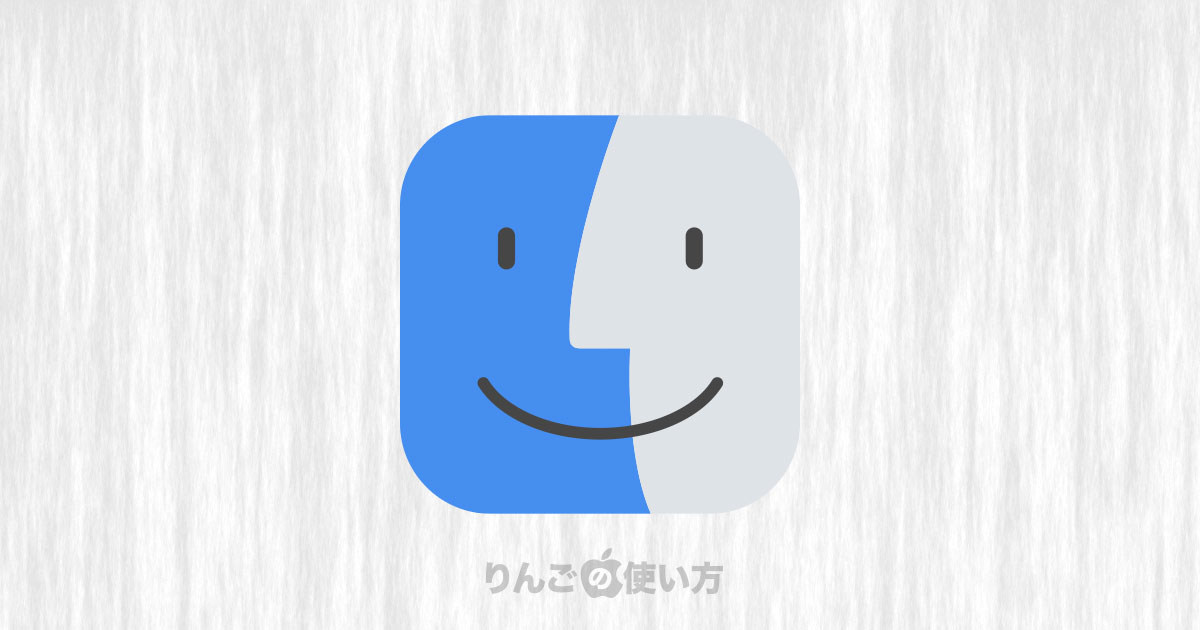スポンサーリンク
この記事ではMacのFinderにiPhoneやiPadが出てこない時の出し方を紹介します。
2019年にリリースされたmacOS CatalinaからiTunesが廃止され、iPhone・iPadのバックアップなどの管理をFinderで行うようになりました。
ところがiPhone・iPadをMacに差し込んでも、Finderに表示されないユーザーの声をTwitterなどで見かけることがあります。
FinderのサイドバーにiPhone・iPadを表示させる方法
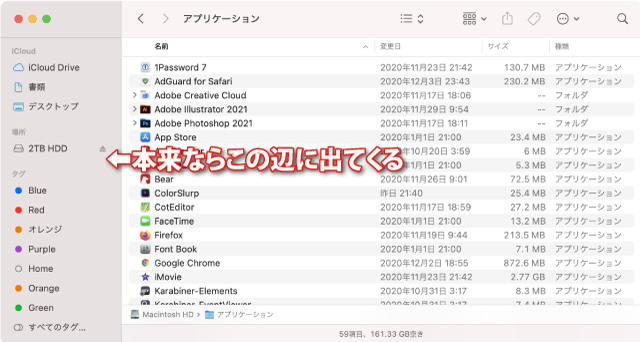
本来であればiPhoneやiPadをMacに接続すると、Finderのサイドバーの場所の下にiPhone・iPadは表示されます。
ところがいざiPhone・iPadをMacに挿し込んでみても、「Finder」にiPhoneやiPadが表示されないことがあります。これはFinderの設定が初期状態からなんらかの理由で変わってしまったからなんです。
FinderにiPhoneやiPadを表示させるには
- を表示
- 画面右上、メニューからをクリック
- をクリック
- をクリック
これでFinderのサイドバーにiPhoneやiPadが表示され、バックアップなどを取ることができるようになります。
スポンサーリンク
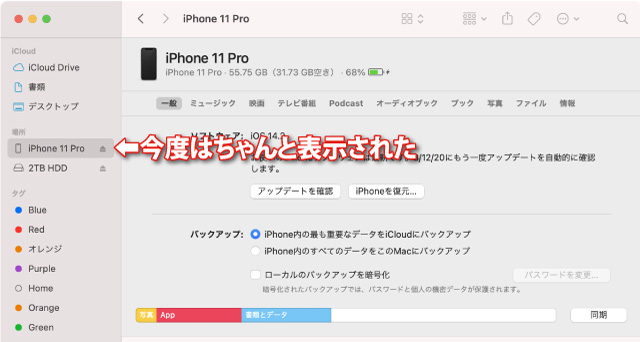
これで無事にiPhone・iPadが表示されました。
それでも表示されない時は
もし上記の方法を試して、それでもiPhoneやiPadが表示されない時は下記の記事をご覧ください。もしかしたらMacがiPhoneやiPadを認識していないかもしれません。
[blogcard url=”https://iphone-manual.net/how-to-fix-computer-not-recognizing-iphone-ipad/”]
余談:バックアップはiCloudがお勧め
余談といえば余談ですが、iPhoneやiPadのバックアップや復元はiCloudを使うとかなり便利です。
パソコンにiPhoneやiPadを繋げなくても、日々充電するタイミングで勝手にバックアップを取ってくれます。常に最新版のバックアップがあるというのは非常に頼もしいです。
以前、iCloudのバックアップとパソコンに取るバックアップの違い、注意点などを記事としてまとめていますので、興味がある方はそちらも合わせてご覧ください。
[blogcard url=”https://iphone-manual.net/difference-between-itunes-backup-and-icloud-backup/”]